Foto-Show: Java-Update installieren
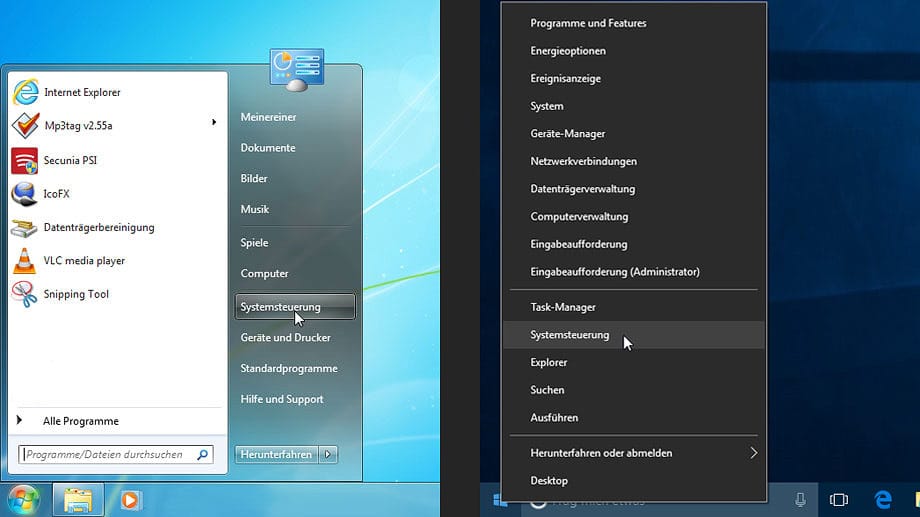
Java-Update zu installieren: Öffnen Sie in Windows 7 das Startmenü und wählen Systemsteuerung. In Windows 10 beziehungsweise 8.1 klicken Sie dazu mit der rechten Maustaste auf den Windows-Button.
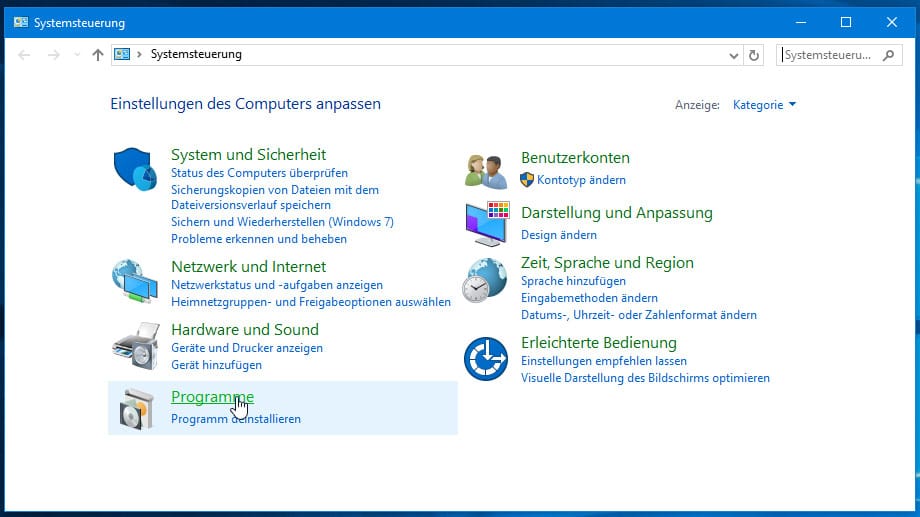
In der Systemsteuerung (unser Beispiel zeigt Windows 10) klicken Sie auf Programme.
Im nächsten Schritt klicken Sie auf Java (32-Bit) beziehungsweise Java (64-Bit). Das sogenannte Java Control Panel öffnet sich.
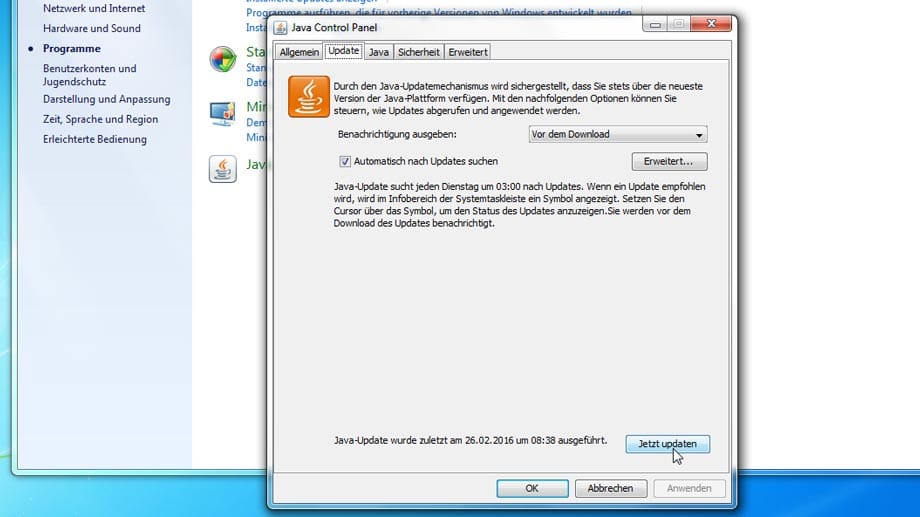
Im Control Panel wechseln Sie in den Reiter "Update". Dort klicken Sie auf den Button "Jetzt updaten" unten rechts im Fenster.
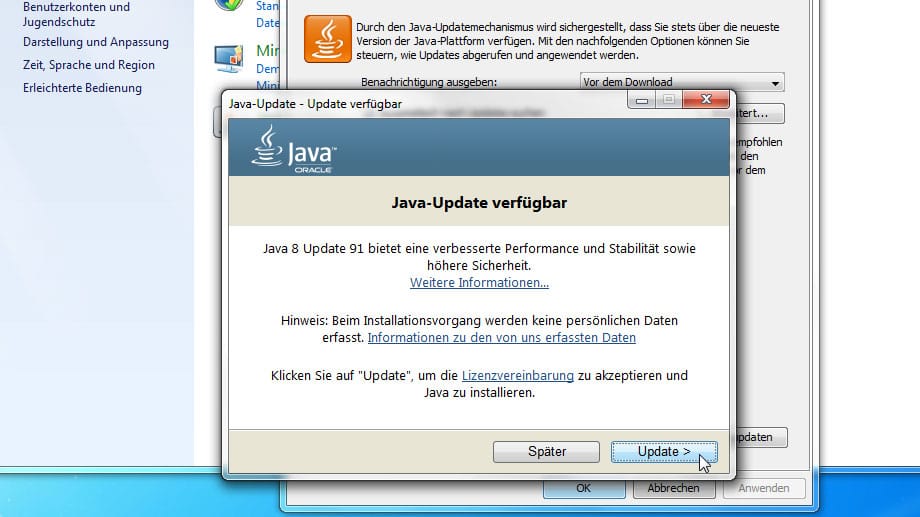
Der Update-Assistent öffnet sich. Java 8 Update 91 oder eine höhere Versionsnummer sollte zum Download bereit stehen. Klicken Sie auf "Update".
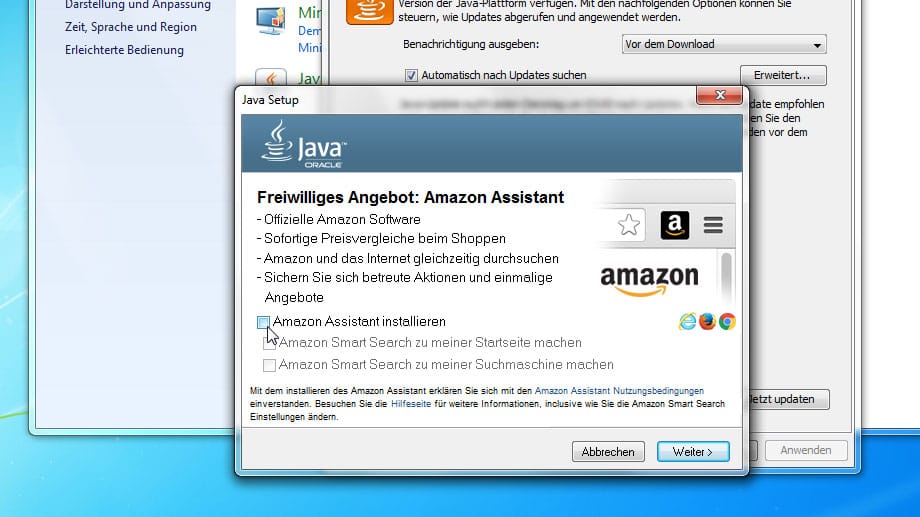
Achtung: In dem nächsten Fenster möchte Oracle Änderungen am Browser vornehmen, die viele Internetnutzer jedoch eher stört. Entfernen Sie das Häkchen "Amazon Assistant installieren", falls Sie Ihre Startseite beibehalten und Amazon nicht zu Ihrer Standardsuchmaschine machen möchten. Klicken Sie dann auf "Weiter". Anschließend beginnt die Aktualisierung.
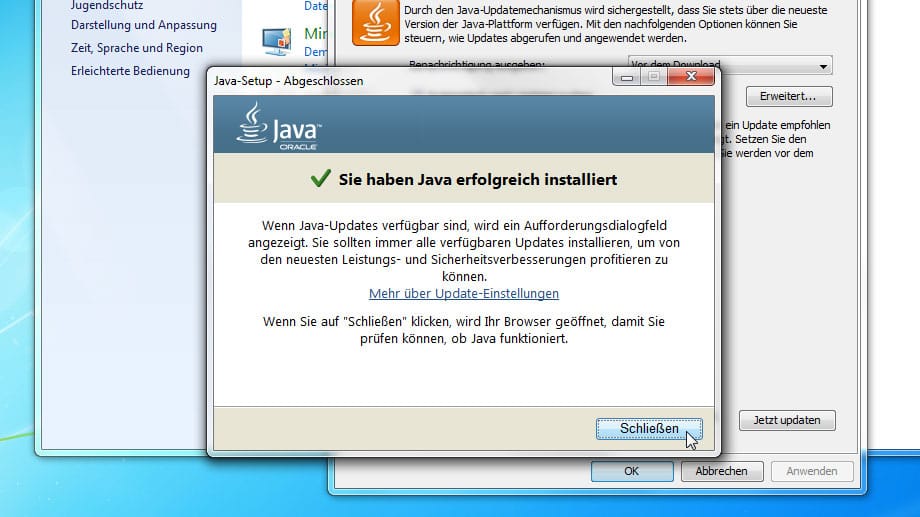
Nach dem Klick auf "Schließen" öffnet sich der Browser, wo Sie prüfen können, ob die Aktualisierung erfolgreich war.










 News folgen
News folgen



